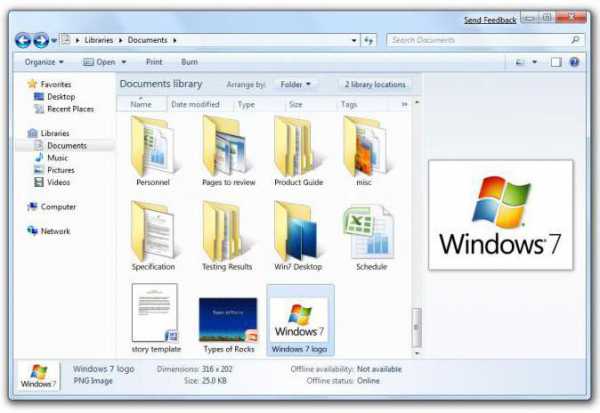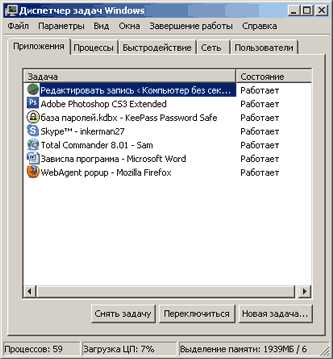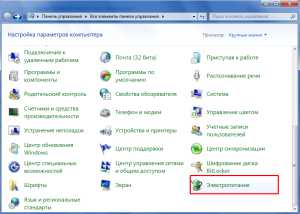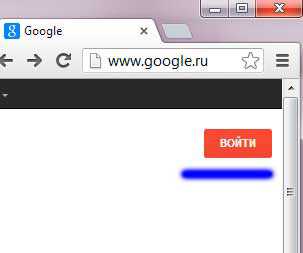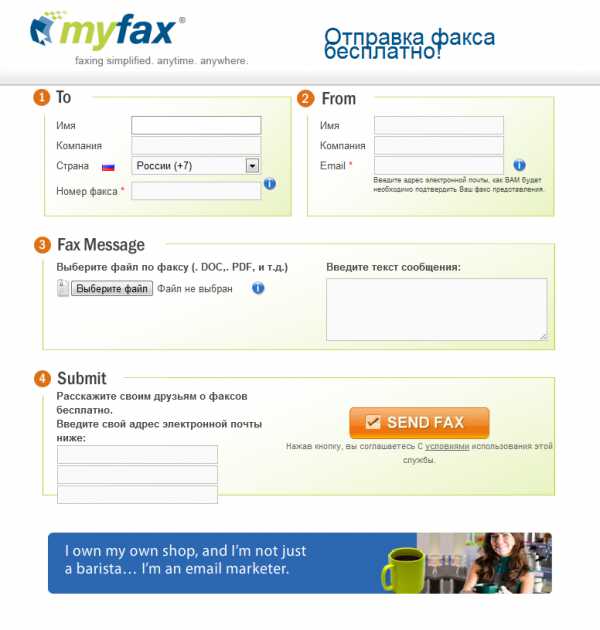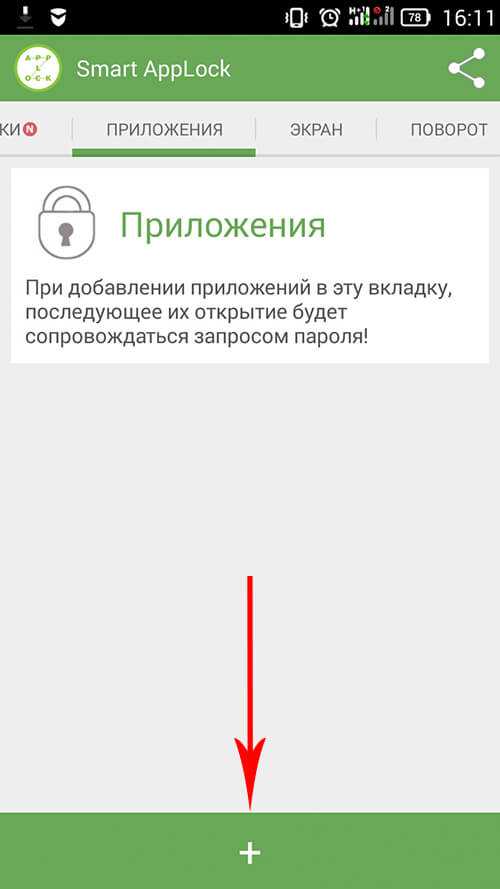Как полностью удалить с компьютера антивирус 360 total security
Как удалить с компьютера антивирус 360 total security
srv-spb.ru » Microsoft » Windows

Всем привет! Вас приветствует ИТ блогер Александр Глебов. В этой статье я разбираю вопрос, как удалить с компьютера антивирус 360 total security. Так уж получилось, что этот китайский антивирус очень въедливый, и удалить его не так то просто. О том, как удалить 360 total security читайте далее в этой статье...
На своем блоге я уже рассказывал об антивирусе 360 total security, а именно:
В них я рассказывал, что это вообще за антивирус, какие у него плюсы и минусы. О том как временно отключить 360 total security. Теперь пришла пора рассказать, как удалить с компьютера 360 total security.
Как удалить с компьютера антивирус 360 total security - инструкция по шагам
Как оказалось, удаление данного китайского антивируса так еще задачка, без полбанки и не разберешься. Но решение есть, для этого выполните следующие шаги:
- Первым делом нам необходимо отключить самозащиту 360. Для этого идем в настройки - основные, и снимаем галочку с пункта "Включить замозащиту 360".
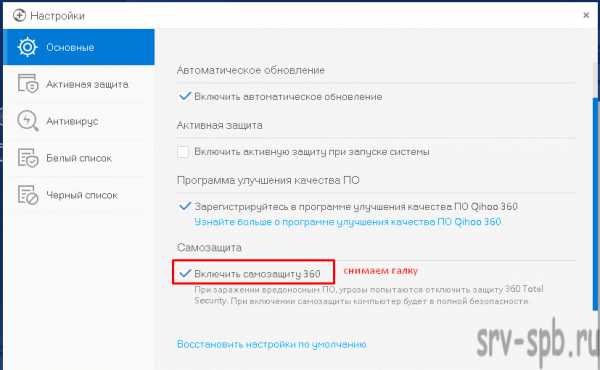
- Далее необходимо выключить 360 total security и выйти из него. Выключаем из трея в контекстном меню и нажимаем выход.

- Далее идем по пути установки антивируса, по умолчанию это C:\Program Files (x86)\360\Total Security, в ней ищем исполняемый файл Uninstall.exe, запускаем его от имени администратора.
- Откроется окно, в котором вас спросят:" Вы уверены, что хотите удалить 360 Total Security?". Нажимаем продолжить.
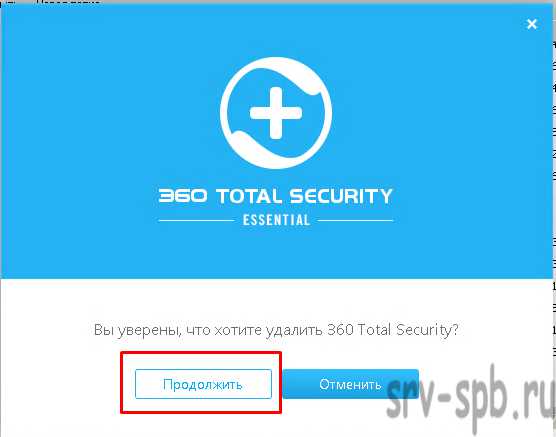
- Перезагружаем компьютер, идем по пути C:\Program Files (x86)\360 и видим, что папки Total Security больше нет. И нет никаких файлов связанных с этим антивирусом.
В интернете очень много жалоб, что данный антивирус не удалить полностью. Что остаются от него следы. Для проверки остались ли какие-то файлы от этого антивируса, и мешает ли он работе системы можно скачать пробную версию антивируса Касперского и установить.
Как закрепить строку в excel при прокруткеЕсли в системе остались какие-то следы антивируса 360, то антивирус Касперского ругнется, и попросит удалить его. К сожалению, привести скриншот ошибки не могу, у меня касперский установился вообще без проблем.
Всех у кого остались проблемы с антивирусом, или вы не знаете, как удалить антивирусник 360 total security, прошу обязательно писать в комментариях. Хочу сделать данную статью полной, чтобы она реально помогала людям.
(3 оценок, среднее: 5,00 из 5) Загрузка... Интересные статьи по теме:srv-spb.ru
Как удалить антивирус 360 Total Security
360 Total Security — бесплатный антивирусный продукт. Обеспечивает надёжную защиту ПК. Обладает множеством полезных функций. При детектировании зловредов в системе использует сигнатурные ядра известных антивирусов (например, Avira). Они интегрированы в его программное «тело».
Однако иногда пользовали, желающие избавиться от 360 Тотал Секьюрити (чтобы поставить другой антивирус), сталкиваются с характерными трудностями. При деинсталляции появляются ошибки, предупреждения системы о том, что элементы 360 Total Security используются другим приложением или процессом. И, соответственно, процедура uninstall блокируется.
Но, к счастью, избежать этих проблем можно. Причём, как минимум, двумя способами.
Способ №1: стандартное удаление + CCleaner
Запуск встроенного деинсталлятора
1. Кликните правой кнопкой по иконке антивируса в трее (в нижнем правом углу на панели задач).
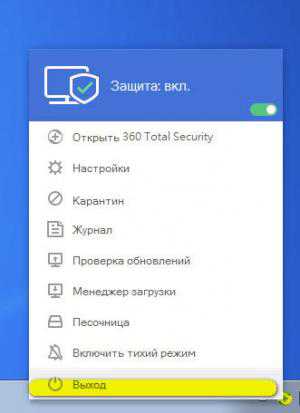
2. В меню нажмите «Выход» (самый последний пункт). В дополнительном окне подтвердите своё намерение отключить программу.
3. Откройте системное меню «Пуск» и выберите «Панель управления».
4. В разделе «Программы» кликните опцию «Удаление программ».

5. В списке установленного на компьютер ПО кликните один раз левой кнопкой мыши по 360 Total Security.
4. Нажмите кнопку «Удалить/Изменить» (расположена вверху списка).
5. В открывшейся панели деинсталлятора активируйте функцию «Продолжить».

6. В окне с дополнительным запросом «Вы действительно хотите… удалить… ?» кликните «OK».
Удаление папки антивируса
1. Перезагрузите ПК (иначе папку, в которой находился антивирус, отправить в корзину не получится!).
2. Откройте директорию: диск С → Program Files (x86).
3. Найдите и удалите папку с именем «360».
Очистка реестра
Некоторые ключи антивируса, оставшиеся в реестре, не удаляются штатной функцией в редакторе regedit.

Поэтому очистку в данном случае целесообразней выполнить программой-уборщиком CCleaner:
- выберите в вертикальном меню утилиты раздел «Реестр»;
- запустите сканирование реестра (кнопка «Поиск проблем»);
- нажмите кнопку «Исправить», чтобы убрать все ненужные объекты (в т.ч. и ключи антивируса).
Способ №2: Revo Uninstaller Pro
Удаление 360 Total Security при помощи спецутилиты Revo Uninstaller Pro осуществляется намного быстрей и качественней, в том смысле, что она эффективней очищает операционную систему от остатков удалённого приложения.
1. В окне Revo Uninstaller кликните правой кнопкой по иконке антивирусной программы. А затем нажмите в контекстном меню функцию «Удалить».
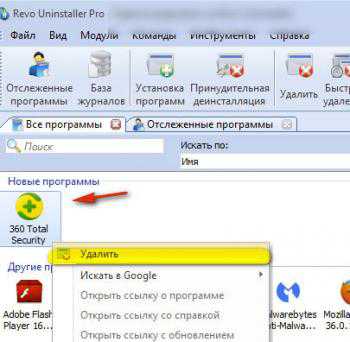
2. Следуйте инструкциям встроенного деинсталлятора Total Security.
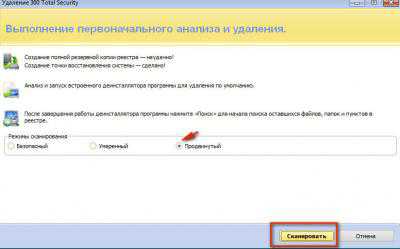
3. По завершении процедуры штатного удаления в панели «Выполнение первоначального анализа… », в разделе «Режимы сканирования», установите «Продвинутый» (включите радиокнопку).
4. Для поиска оставшихся элементов нажмите «Сканировать».
5. Удалите все ключи реестра и файлы, найденные Revo Uninstaller.
Дополнительно: очистите ОС Windows от ненужных элементов программой CCleaner или Reg Organizer.
Если статья оказалась вам полезной не забудьте поставить лайк!
Вконтакте
Одноклассники
Google+
izbavsa.ru
Как удалить программу 360 total security с компьютера
Данная программа является популярным антивирусом, который может устанавливаться вместе с другими ПО (как Амиго, Яндекс и др.).
Вы может не подозревать, что софт установлен на ПК. Число антивирусов не влияет на работоспособность ПК, а напротив чем их больше, тем хуже.
Вы сможете заметить, как уменьшилась производительность ноутбука или другого устройства. Некоторые антивирусы, в частности «Касперский» не запустится с другим антивирусником. Он будет просить уничтожить его в ручном режиме, чтобы очиститься от остаточных материалов.
Пять причин против установки софта
- Несмотря на солидный потенциал, сейчас он конфликтует с некоторыми настройками Windows (блокировка точек восстановления, запрет на загрузку автоматического обновления системы). Практически все ключи и активаторы видит, как зараженные. Включая отдельные загрузки steam;
- При наличии мощного ПК может «тормозить»;
- После череды обновлений эффективность понижается;
- Проблематично полностью снести утилиту;
- Желание сделать «чистильщика», антивирус и деинсталлятор в одном лице привела к тому, что ни одну из функций качественно не выполняет поставленную задачу.
Для того чтобы понизить нагрузку на процессор и оперативную память, а также получить надежную защиту от вирусов предлагаем вам узнать, как удалить программу 360 total security с компьютера.
Почему лучше не деинсталлировать через стандартное ПО?
Многие неопытные пользователи пробуют снести приложение при помощи панели инструментов в соответствующем разделе. Подобное действие поможет уничтожить только основную информацию. Остаточные данные в виде записей в реестре обязательно останутся.
В таком случае вы избавитесь от приложения, но обновления и прочая информация будет приходить регулярно. Помимо этого уничтожить папку, где находилась программа иногда просто невозможно. Компьютер будет требовать разрешение администратора, которое не всегда имеется.
Существует вариант самому покопаться в реестре, но это опасно, поскольку юзер может затронуть совершенно другие данные, повредив операционную систему ПК. Если приняли решение «сносить» софт в ручном режиме, то вот пошаговая инструкция, как это сделать, используя CCleaner:
- Первым делом требуется снять самостоятельную защиту софта. Для этого зайдите в меню и перейдите во вкладку «настройки», где найдите пункты «самозащита» и «активная защита». Снимите с них галочки.

- Далее переходите в корневую папку. Стандартное расположение выглядит следующим образом: локальный диск C \ Program files \ 360 total security\ Uninstall.exe. Запустите процесс, если вас попросят права администратора, нажмите на ярлык, правой кнопкой мыши, выбрав пункт запустить от имени администратора. Поздравляем, вы частично удалили 360 total security с компьютера.
- Откройте «чистильщик» CCleaner, запустив анализ, а после стандартную очистку системы от мусора. Не забудьте снять галочку с паролей и авто заполнения форм, что сохранить коды от учетных записей.
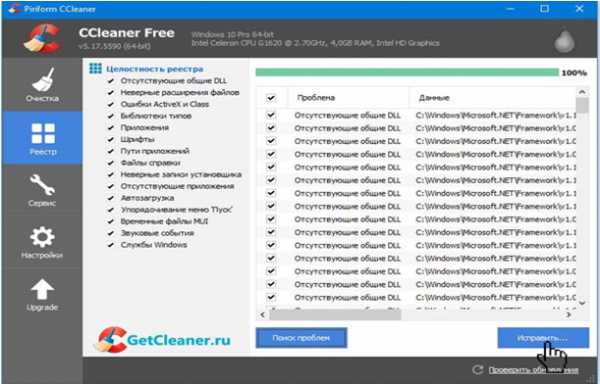 В CCleaner есть графа под названием «реестр», находящаяся чуть ниже. В меню отметьте все предложенные пункт. Затем нажмите на кнопку «исправить».
В CCleaner есть графа под названием «реестр», находящаяся чуть ниже. В меню отметьте все предложенные пункт. Затем нажмите на кнопку «исправить». - После проделанных шагов обязательно перезагрузите ПК.
Как удалить программу 360 total security с компьютера при помощи различных утилит
Лучше всего использовать сторонний софт, позволяющий деинсталлировать улиту в автоматическом режиме.
Представляем вашему вниманию два лучших деинсталляторов для работы с проблемным обеспечением.
- IObit Uninstaller относится к среде Advanced SystemCare. Обладает интуитивно понятным интерфейсом и наличием русскоязычного меню.
- Revo Uninstaller – занимается деинсталляцией, вплоть до записей в реестре. IObit Uninstaller.
- Данный софт довольно легко скачивается с официального сайт разработчика и доступен для всех версий ОС Windows.
- Запустите приложение, если вы недавно устанавливали «360-ку», то можно сократить время на поиски, перейдя во вкладку «недавно установленные». В противном случае воспользуйтесь навигационной системой.

- Удалите найденное приложение, после этого вам предложат очистить реестр, согласитесь.
Revo Uninstaller
- Воспользуйтесь бесплатной версией. Ее можно скачать с официального сайта.
- Откройте утилиту. Перейдите в графу «Деинсталлятор».
- Из всего перечня выберите то, что нужно.
- Далее жмите на кнопку «Uninstall».
- В открывшемся окне выберите расширенный способ удаления – это долгий, но надежный метод.
- После выполнения всех процесс откроется окно с реестром. Выберете файлы, совпадающие с названием софта, от которого желаете избавиться.
- Далее просканируйте диски при помощи поиска функции «найденные папки». Если ничего не нашлось, то закрывайте окно.
- Нелишним будет выполнить следующие действие: перейдите во второй пункт меню под названием «Инструмент», где внизу располагается графа «Чистильщик ненужных файлов». Очистите все его содержимое для полной уверенности того, что в системе не осталось мусора.
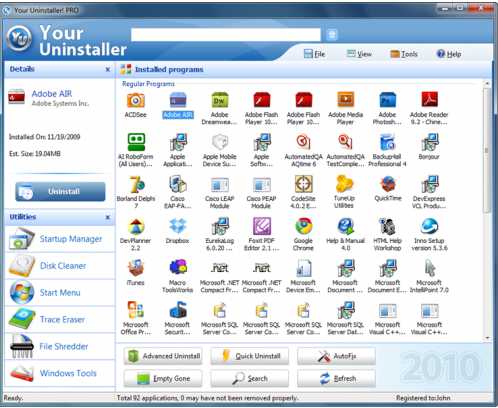
Рекомендуется перезагрузить устройство после совершения операций. Такое решение поможет избежать некорректной работы отдельного софта.
Подводя итоги
В будущем проект может стать весьма солидной продукцией. Однако его бесплатность заставляет некоторых пользователей насторожиться. Опасения оказываются не напрасные.
Через несколько месяцев работы утилита начинает «давить» на систему, запрещать производить безопасные операции. Как только вы захотите удалить его, он начнет появляться снова.
Конфликты со стандартными процессами не редкое явление для этого ПО. Именно поэтому рекомендуется на время забыть про антивирус, а вместо него обратить внимание на более надежные продукты, выполняющие аналогичные задачи.
vacenko.ru
Удаление бесплатного антивируса 360 Total Security
 360 Total Security — бесплатный антивирус, который свободно распространяется среди пользователей Windows. Свои функции он выполняет исправно, но особо надежной защиты от него ждать не приходится: лицензионные антивирусные пакеты на порядок лучше обеспечивают безопасность системы. Но если вы решите перейти с бесплатного антивируса на лицензионный, у вас могут возникнуть некоторые трудности.
360 Total Security — бесплатный антивирус, который свободно распространяется среди пользователей Windows. Свои функции он выполняет исправно, но особо надежной защиты от него ждать не приходится: лицензионные антивирусные пакеты на порядок лучше обеспечивают безопасность системы. Но если вы решите перейти с бесплатного антивируса на лицензионный, у вас могут возникнуть некоторые трудности.
Давайте рассмотрим, как удалить 360 total security, чтобы не возникало проблем при установке другого антивирусного ПО.
Обычное удаление
- Откройте «Панель управления».
- Перейдите в раздел «Удаление программ».
- Найдите в списке 360 Total Security, выделите её и нажмите «Удалить».
- Нажмите «YES» в появившемся окне и дождитесь окончания деинсталляции.
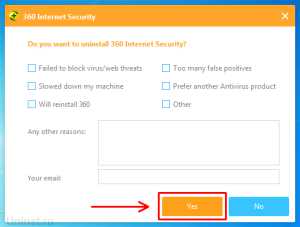
- Нажмите «Restat Now», чтобы изменения вступили в силу.

Как видите, процедура довольно стандартная. Если вы уже удаляли антивирус касперского или знаете, как удалить нод 32, то обязательно сталкивались с подобным порядком действий.
Однако в случае со многими бесплатными антивирусами подобный способ иногда не действует. Удалить аваст, например, так не получится: требуется выполнить дополнительную чистку системы. С 360 Total Security тоже могут возникнуть проблемы, поэтому посмотрим, как полностью избавиться от следов его деятельности.
Ручная чистка
Для начала необходимо отключить защитные экраны самого утилиты:
- Перейдите в «Настройки».
- Выберите раздел «Основные».
- Снимите галочку с пункта «Включить самозащиту».
- Перейдите в раздел «Активная защита».
- Уберите отметку с пункта «Включить защиту во время загрузки».
Перезагрузите компьютер и зайдите в систему в безопасном режиме. Пришло время избавиться непосредственно от файлов антивируса.
Установите утилиту CCleaner заранее, так как она вам понадобится для очистки системы и исправления ошибок реестра.
Найдите в директории «Program Files» папку «360» и удалите её вместе со всем содержимым. Затем запустите CCleaner и проведите очистку системы. Обязательно перейдите после чистки на вкладку «Реестр» и запустите исправление ошибок. 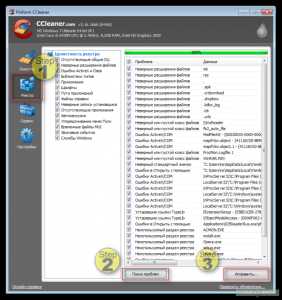
Перезагрузите компьютер. После запуска можете начинать устанавливать другой антивирус.
Сторонние утилиты
Если вы не хотите удалять файлы антивируса вручную или при попытке сделать это появляются ошибки, лучше воспользоваться специальными утилитами.
Такие программы, как Revo Uninstaller, Uninstall Tool и т.п., найдут следы антивируса в системе и избавятся от них. После очистки системы эти утилиты автоматически производят исправление возникших ошибок в системном реестре, заменяя собой CCleaner.
mysettings.ru
Как удалить 360 total security
У пользователей, которые используют 360 total security, иногда возникает вопрос – как удалить этот программный продукт? Происходит это по разным причинам: не удовлетворяет качество работы, закончился срок действия, хочется попробовать что-то другое или бесплатный антивирус может не выполнять всех функций.
Последняя версия 360 total security имеет встроенные функции самозащиты, поэтому удалить не так просто.
- Первое, что надо сделать – отключить 360 total security. Для этого необходимо войти в настройки 360 тотал секьюрити, перейти на вкладку «Активная защита» и отключить средства самозащиты, которые программа активирует при запуске.
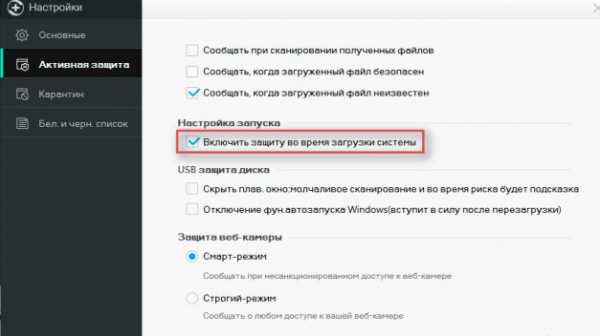
- Перезагружаем компьютер и начинаем процесс удаления. Сделать это можно через стандартное меню «Изменение и удаление программ» или с помощью деинсталлятора, который предлагает сам антивирус (Uninstall.exe), еще лучше любая программа деинсталятор, которая удалит все следы из системы (например, Geek Uninstaller). Деинсталятор антивируса находится в папке с установленной программой. Такие действия актуальны не только для компьютера, который работает на Windows 7, но и для любой ОС, даже для новой Windows 10.
- На следующем этапе необходимо удалить полностью папку с оставшимися компонентами программы (C:\Program Files\360 Total Security). Если получен отказ в удалении, то нужно загрузиться в безопасном режиме. Для этого нажимаем «F8» во время загрузки компьютера и выбираем «Безопасный режим». Удаляем папку, перезагружаем компьютер в обычном режиме.
- Последним действием является удаление следов программы из реестра. Необходимо вызвать меню Выполнить (Win + R). В появившемся окошке вводим команду «regedit». Теперь находим раздел HKLM\SOFTWARE\360 Total Security и удаляем. Для выполнения таких действий можно использовать сторонние программы (например, CCleaner).
Последние два пункта не актуальны, если вы воспользуетесь сторонней программой-деинсталятором, которые автоматически удалят все файлы связные с антивирусом и почистят реестр.
Если вы снова захотите протестировать этот бесплатный антивирус, то его можно скачать по ссылке.
HardwareGuide.ru